OPEL VIVARO B 2015.5 Infotainment kézikönyv (in Hungarian)
Manufacturer: OPEL, Model Year: 2015.5, Model line: VIVARO B, Model: OPEL VIVARO B 2015.5Pages: 155, PDF Size: 1.95 MB
Page 91 of 155
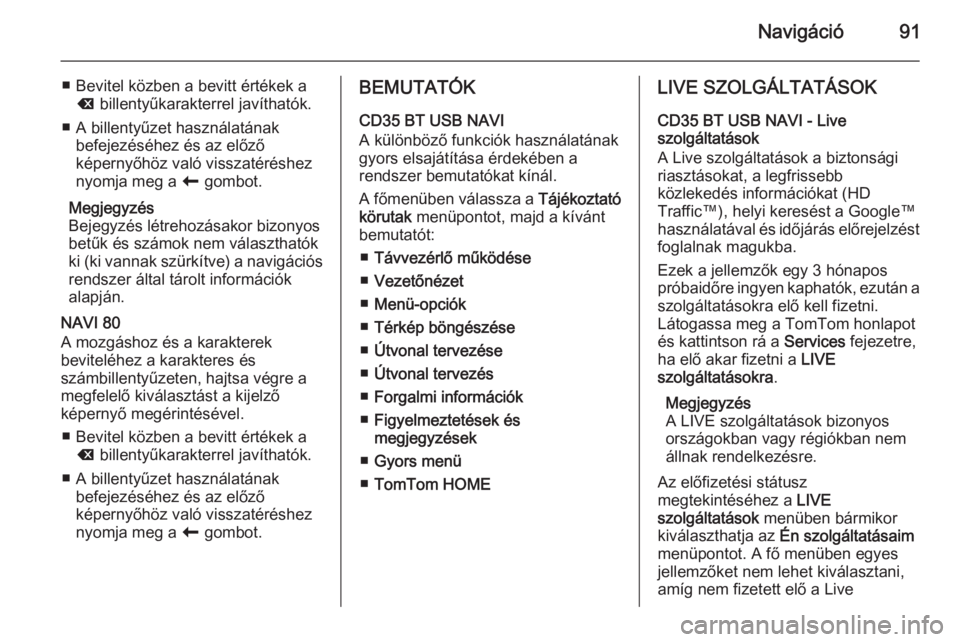
Navigáció91
■ Bevitel közben a bevitt értékek ak billentyűkarakterrel javíthatók.
■ A billentyűzet használatának befejezéséhez és az előző
képernyőhöz való visszatéréshez
nyomja meg a r gombot.
Megjegyzés
Bejegyzés létrehozásakor bizonyos
betűk és számok nem választhatók
ki (ki vannak szürkítve) a navigációs
rendszer által tárolt információk
alapján.
NAVI 80
A mozgáshoz és a karakterek
beviteléhez a karakteres és
számbillentyűzeten, hajtsa végre a
megfelelő kiválasztást a kijelző
képernyő megérintésével.
■ Bevitel közben a bevitt értékek a k billentyűkarakterrel javíthatók.
■ A billentyűzet használatának befejezéséhez és az előző
képernyőhöz való visszatéréshez
nyomja meg a r gombot.BEMUTATÓK
CD35 BT USB NAVI
A különböző funkciók használatának
gyors elsajátítása érdekében a
rendszer bemutatókat kínál.
A főmenüben válassza a Tájékoztató
körutak menüpontot, majd a kívánt
bemutatót:
■ Távvezérlő működése
■ Vezetőnézet
■ Menü-opciók
■ Térkép böngészése
■ Útvonal tervezése
■ Útvonal tervezés
■ Forgalmi információk
■ Figyelmeztetések és
megjegyzések
■ Gyors menü
■ TomTom HOMELIVE SZOLGÁLTATÁSOK
CD35 BT USB NAVI - Live
szolgáltatások
A Live szolgáltatások a biztonsági riasztásokat, a legfrissebb
közlekedés információkat (HD
Traffic™), helyi keresést a Google™
használatával és időjárás előrejelzést
foglalnak magukba.
Ezek a jellemzők egy 3 hónapos
próbaidőre ingyen kaphatók, ezután a
szolgáltatásokra elő kell fizetni.
Látogassa meg a TomTom honlapot
és kattintson rá a Services fejezetre,
ha elő akar fizetni a LIVE
szolgáltatásokra .
Megjegyzés
A LIVE szolgáltatások bizonyos
országokban vagy régiókban nem
állnak rendelkezésre.
Az előfizetési státusz
megtekintéséhez a LIVE
szolgáltatások menüben bármikor
kiválaszthatja az Én szolgáltatásaim
menüpontot. A fő menüben egyes
jellemzőket nem lehet kiválasztani,
amíg nem fizetett elő a Live
Page 92 of 155
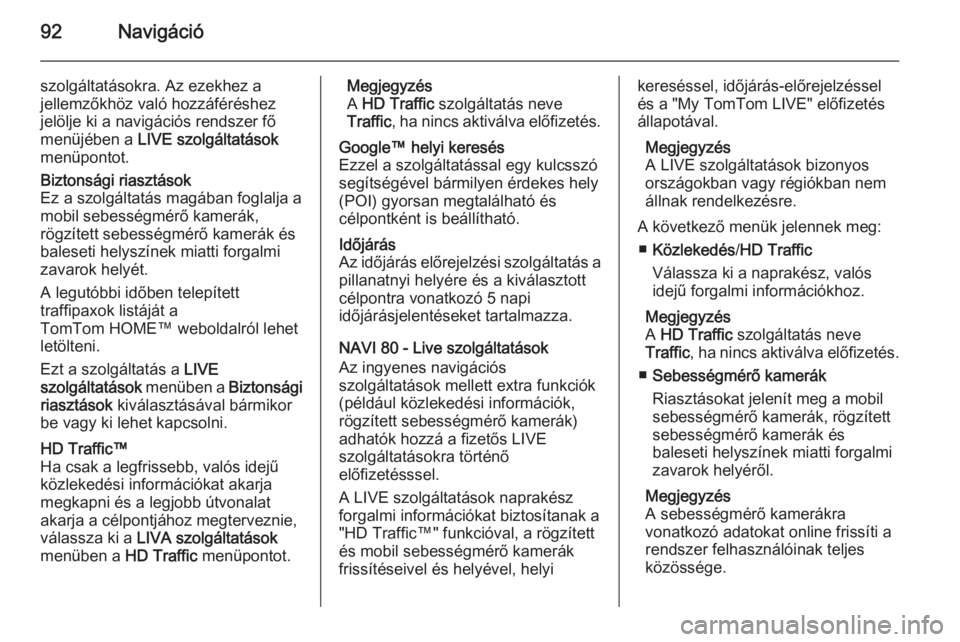
92Navigáció
szolgáltatásokra. Az ezekhez a
jellemzőkhöz való hozzáféréshez
jelölje ki a navigációs rendszer fő
menüjében a LIVE szolgáltatások
menüpontot.Biztonsági riasztások
Ez a szolgáltatás magában foglalja a
mobil sebességmérő kamerák,
rögzített sebességmérő kamerák és
baleseti helyszínek miatti forgalmi
zavarok helyét.
A legutóbbi időben telepített
traffipaxok listáját a
TomTom HOME™ weboldalról lehet
letölteni.
Ezt a szolgáltatás a LIVE
szolgáltatások menüben a Biztonsági
riasztások kiválasztásával bármikor
be vagy ki lehet kapcsolni.HD Traffic™
Ha csak a legfrissebb, valós idejű
közlekedési információkat akarja
megkapni és a legjobb útvonalat
akarja a célpontjához megterveznie,
válassza ki a LIVA szolgáltatások
menüben a HD Traffic menüpontot.Megjegyzés
A HD Traffic szolgáltatás neve
Traffic , ha nincs aktiválva előfizetés.Google™ helyi keresés
Ezzel a szolgáltatással egy kulcsszó
segítségével bármilyen érdekes hely (POI) gyorsan megtalálható és
célpontként is beállítható.Időjárás
Az időjárás előrejelzési szolgáltatás a pillanatnyi helyére és a kiválasztott
célpontra vonatkozó 5 napi
időjárásjelentéseket tartalmazza.
NAVI 80 - Live szolgáltatások
Az ingyenes navigációs
szolgáltatások mellett extra funkciók
(például közlekedési információk,
rögzített sebességmérő kamerák) adhatók hozzá a fizetős LIVE
szolgáltatásokra történő
előfizetésssel.
A LIVE szolgáltatások naprakész
forgalmi információkat biztosítanak a
"HD Traffic™" funkcióval, a rögzített
és mobil sebességmérő kamerák
frissítéseivel és helyével, helyi
kereséssel, időjárás-előrejelzéssel
és a "My TomTom LIVE" előfizetés
állapotával.
Megjegyzés
A LIVE szolgáltatások bizonyos
országokban vagy régiókban nem
állnak rendelkezésre.
A következő menük jelennek meg: ■ Közlekedés /HD Traffic
Válassza ki a naprakész, valós
idejű forgalmi információkhoz.
Megjegyzés
A HD Traffic szolgáltatás neve
Traffic , ha nincs aktiválva előfizetés.
■ Sebességmérő kamerák
Riasztásokat jelenít meg a mobil
sebességmérő kamerák, rögzített
sebességmérő kamerák és
baleseti helyszínek miatti forgalmi
zavarok helyéről.
Megjegyzés
A sebességmérő kamerákra
vonatkozó adatokat online frissíti a
rendszer felhasználóinak teljes
közössége.
Page 93 of 155
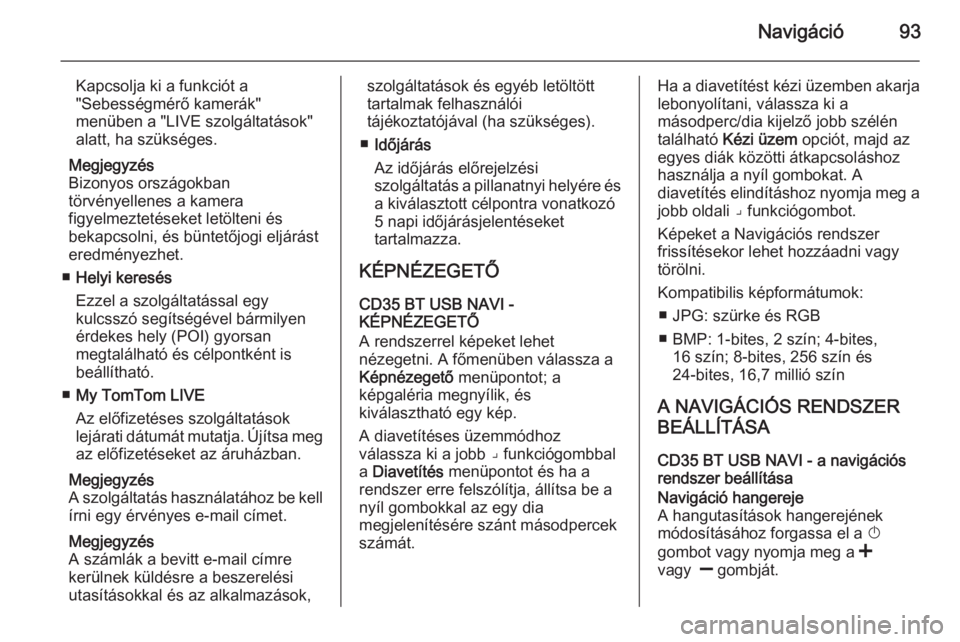
Navigáció93
Kapcsolja ki a funkciót a
"Sebességmérő kamerák"
menüben a "LIVE szolgáltatások"
alatt, ha szükséges.
Megjegyzés
Bizonyos országokban
törvényellenes a kamera
figyelmeztetéseket letölteni és
bekapcsolni, és büntetőjogi eljárást
eredményezhet.
■ Helyi keresés
Ezzel a szolgáltatással egy
kulcsszó segítségével bármilyen érdekes hely (POI) gyorsan
megtalálható és célpontként is
beállítható.
■ My TomTom LIVE
Az előfizetéses szolgáltatások
lejárati dátumát mutatja. Újítsa meg az előfizetéseket az áruházban.
Megjegyzés
A szolgáltatás használatához be kell
írni egy érvényes e-mail címet.
Megjegyzés
A számlák a bevitt e-mail címre
kerülnek küldésre a beszerelési
utasításokkal és az alkalmazások,szolgáltatások és egyéb letöltött
tartalmak felhasználói
tájékoztatójával (ha szükséges).
■ Időjárás
Az időjárás előrejelzési szolgáltatás a pillanatnyi helyére és
a kiválasztott célpontra vonatkozó
5 napi időjárásjelentéseket
tartalmazza.
KÉPNÉZEGETŐ CD35 BT USB NAVI -
KÉPNÉZEGETŐ
A rendszerrel képeket lehet
nézegetni. A főmenüben válassza a
Képnézegető menüpontot; a
képgaléria megnyílik, és
kiválasztható egy kép.
A diavetítéses üzemmódhoz
válassza ki a jobb ⌟ funkciógombbal
a Diavetítés menüpontot és ha a
rendszer erre felszólítja, állítsa be a
nyíl gombokkal az egy dia
megjelenítésére szánt másodpercek
számát.Ha a diavetítést kézi üzemben akarja
lebonyolítani, válassza ki a
másodperc/dia kijelző jobb szélén
található Kézi üzem opciót, majd az
egyes diák közötti átkapcsoláshoz
használja a nyíl gombokat. A
diavetítés elindításhoz nyomja meg a
jobb oldali ⌟ funkciógombot.
Képeket a Navigációs rendszer
frissítésekor lehet hozzáadni vagy
törölni.
Kompatibilis képformátumok: ■ JPG: szürke és RGB
■ BMP: 1-bites, 2 szín; 4-bites, 16 szín; 8-bites, 256 szín és
24-bites, 16,7 millió szín
A NAVIGÁCIÓS RENDSZER
BEÁLLÍTÁSA
CD35 BT USB NAVI - a navigációs
rendszer beállításaNavigáció hangereje
A hangutasítások hangerejének
módosításához forgassa el a X
gombot vagy nyomja meg a <
vagy ] gombját.
Page 94 of 155
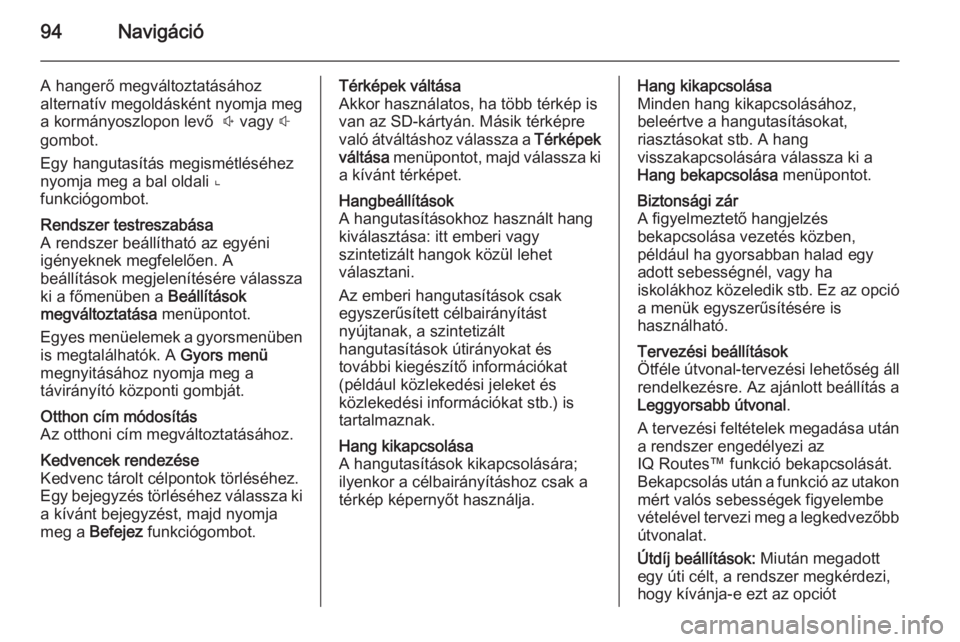
94Navigáció
A hangerő megváltoztatásához
alternatív megoldásként nyomja meg
a kormányoszlopon levő ! vagy #
gombot.
Egy hangutasítás megismétléséhez
nyomja meg a bal oldali ⌞
funkciógombot.Rendszer testreszabása
A rendszer beállítható az egyéni
igényeknek megfelelően. A
beállítások megjelenítésére válassza
ki a főmenüben a Beállítások
megváltoztatása menüpontot.
Egyes menüelemek a gyorsmenüben is megtalálhatók. A Gyors menü
megnyitásához nyomja meg a
távirányító központi gombját.Otthon cím módosítás
Az otthoni cím megváltoztatásához.Kedvencek rendezése
Kedvenc tárolt célpontok törléséhez.
Egy bejegyzés törléséhez válassza ki
a kívánt bejegyzést, majd nyomja
meg a Befejez funkciógombot.Térképek váltása
Akkor használatos, ha több térkép is
van az SD-kártyán. Másik térképre
való átváltáshoz válassza a Térképek
váltása menüpontot, majd válassza ki
a kívánt térképet.Hangbeállítások
A hangutasításokhoz használt hang
kiválasztása: itt emberi vagy
szintetizált hangok közül lehet
választani.
Az emberi hangutasítások csak
egyszerűsített célbairányítást
nyújtanak, a szintetizált
hangutasítások útirányokat és
további kiegészítő információkat
(például közlekedési jeleket és
közlekedési információkat stb.) is
tartalmaznak.Hang kikapcsolása
A hangutasítások kikapcsolására;
ilyenkor a célbairányításhoz csak a
térkép képernyőt használja.Hang kikapcsolása
Minden hang kikapcsolásához,
beleértve a hangutasításokat,
riasztásokat stb. A hang
visszakapcsolására válassza ki a
Hang bekapcsolása menüpontot.Biztonsági zár
A figyelmeztető hangjelzés
bekapcsolása vezetés közben,
például ha gyorsabban halad egy
adott sebességnél, vagy ha
iskolákhoz közeledik stb. Ez az opció
a menük egyszerűsítésére is
használható.Tervezési beállítások
Ötféle útvonal-tervezési lehetőség áll
rendelkezésre. Az ajánlott beállítás a
Leggyorsabb útvonal .
A tervezési feltételek megadása után
a rendszer engedélyezi az
IQ Routes™ funkció bekapcsolását.
Bekapcsolás után a funkció az utakon mért valós sebességek figyelembe
vételével tervezi meg a legkedvezőbb
útvonalat.
Útdíj beállítások: Miután megadott
egy úti célt, a rendszer megkérdezi,
hogy kívánja-e ezt az opciót
Page 95 of 155
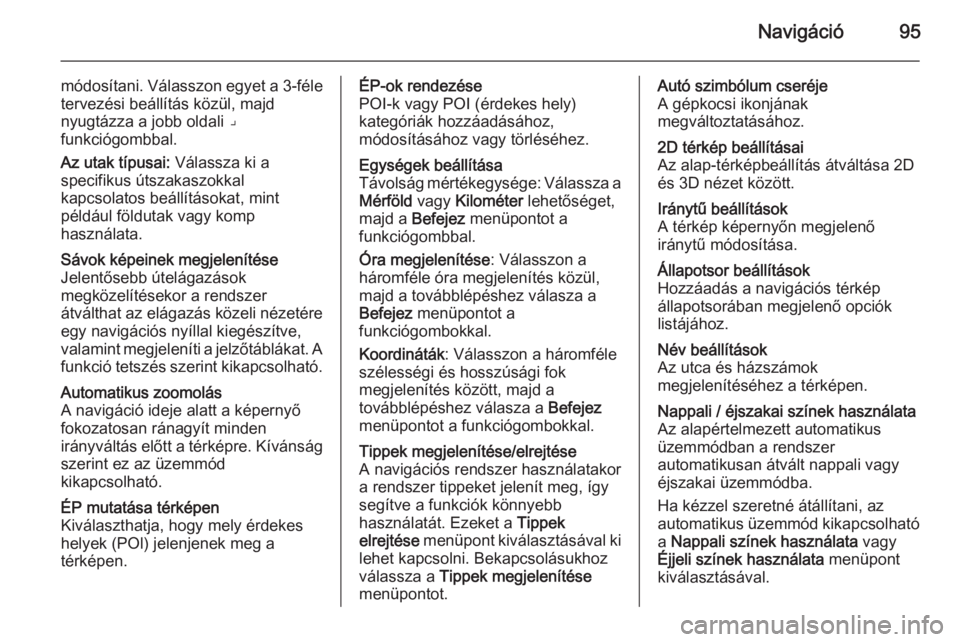
Navigáció95
módosítani. Válasszon egyet a 3-féletervezési beállítás közül, majd
nyugtázza a jobb oldali ⌟
funkciógombbal.
Az utak típusai: Válassza ki a
specifikus útszakaszokkal
kapcsolatos beállításokat, mint
például földutak vagy komp
használata.Sávok képeinek megjelenítése
Jelentősebb útelágazások
megközelítésekor a rendszer
átválthat az elágazás közeli nézetére
egy navigációs nyíllal kiegészítve,
valamint megjeleníti a jelzőtáblákat. A
funkció tetszés szerint kikapcsolható.Automatikus zoomolás
A navigáció ideje alatt a képernyő
fokozatosan ránagyít minden
irányváltás előtt a térképre. Kívánság
szerint ez az üzemmód
kikapcsolható.ÉP mutatása térképen
Kiválaszthatja, hogy mely érdekes
helyek (POl) jelenjenek meg a
térképen.ÉP-ok rendezése
POI-k vagy POI (érdekes hely)
kategóriák hozzáadásához,
módosításához vagy törléséhez.Egységek beállítása
Távolság mértékegysége: Válassza a Mérföld vagy Kilométer lehetőséget,
majd a Befejez menüpontot a
funkciógombbal.
Óra megjelenítése : Válasszon a
háromféle óra megjelenítés közül,
majd a továbblépéshez válasza a
Befejez menüpontot a
funkciógombokkal.
Koordináták : Válasszon a háromféle
szélességi és hosszúsági fok
megjelenítés között, majd a
továbblépéshez válasza a Befejez
menüpontot a funkciógombokkal.Tippek megjelenítése/elrejtése
A navigációs rendszer használatakor
a rendszer tippeket jelenít meg, így
segítve a funkciók könnyebb
használatát. Ezeket a Tippek
elrejtése menüpont kiválasztásával ki
lehet kapcsolni. Bekapcsolásukhoz
válassza a Tippek megjelenítése
menüpontot.Autó szimbólum cseréje
A gépkocsi ikonjának
megváltoztatásához.2D térkép beállításai
Az alap-térképbeállítás átváltása 2D
és 3D nézet között.Iránytű beállítások
A térkép képernyőn megjelenő
iránytű módosítása.Állapotsor beállítások
Hozzáadás a navigációs térkép
állapotsorában megjelenő opciók
listájához.Név beállítások
Az utca és házszámok
megjelenítéséhez a térképen.Nappali / éjszakai színek használata
Az alapértelmezett automatikus
üzemmódban a rendszer
automatikusan átvált nappali vagy
éjszakai üzemmódba.
Ha kézzel szeretné átállítani, az
automatikus üzemmód kikapcsolható
a Nappali színek használata vagy
Éjjeli színek használata menüpont
kiválasztásával.
Page 96 of 155
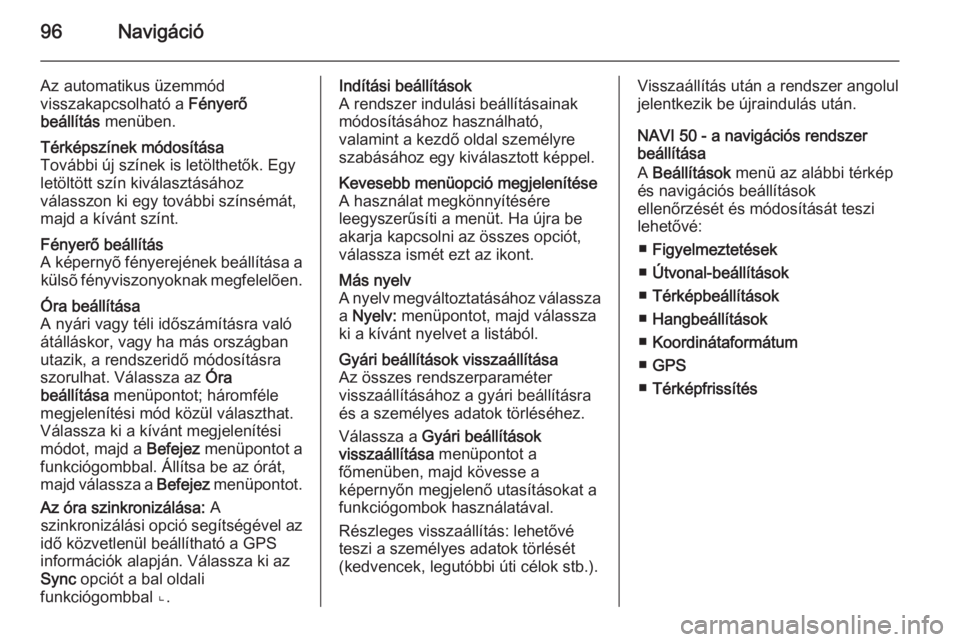
96Navigáció
Az automatikus üzemmód
visszakapcsolható a Fényerő
beállítás menüben.Térképszínek módosítása
További új színek is letölthetők. Egy
letöltött szín kiválasztásához
válasszon ki egy további színsémát,
majd a kívánt színt.Fényerő beállítás
A képernyõ fényerejének beállítása a külsõ fényviszonyoknak megfelelõen.Óra beállítása
A nyári vagy téli időszámításra való
átálláskor, vagy ha más országban utazik, a rendszeridő módosításra
szorulhat. Válassza az Óra
beállítása menüpontot; háromféle
megjelenítési mód közül választhat.
Válassza ki a kívánt megjelenítési
módot, majd a Befejez menüpontot a
funkciógombbal. Állítsa be az órát,
majd válassza a Befejez menüpontot.
Az óra szinkronizálása: A
szinkronizálási opció segítségével az
idő közvetlenül beállítható a GPS
információk alapján. Válassza ki az
Sync opciót a bal oldali
funkciógombbal ⌞.Indítási beállítások
A rendszer indulási beállításainak
módosításához használható,
valamint a kezdő oldal személyre
szabásához egy kiválasztott képpel.Kevesebb menüopció megjelenítése
A használat megkönnyítésére
leegyszerűsíti a menüt. Ha újra be
akarja kapcsolni az összes opciót,
válassza ismét ezt az ikont.Más nyelv
A nyelv megváltoztatásához válassza a Nyelv: menüpontot, majd válassza
ki a kívánt nyelvet a listából.Gyári beállítások visszaállítása
Az összes rendszerparaméter
visszaállításához a gyári beállításra
és a személyes adatok törléséhez.
Válassza a Gyári beállítások
visszaállítása menüpontot a
főmenüben, majd kövesse a
képernyőn megjelenő utasításokat a
funkciógombok használatával.
Részleges visszaállítás: lehetővé
teszi a személyes adatok törlését (kedvencek, legutóbbi úti célok stb.).Visszaállítás után a rendszer angolul
jelentkezik be újraindulás után.
NAVI 50 - a navigációs rendszer
beállítása
A Beállítások menü az alábbi térkép
és navigációs beállítások
ellenőrzését és módosítását teszi
lehetővé:
■ Figyelmeztetések
■ Útvonal-beállítások
■ Térképbeállítások
■ Hangbeállítások
■ Koordinátaformátum
■ GPS
■ Térképfrissítés
Page 97 of 155
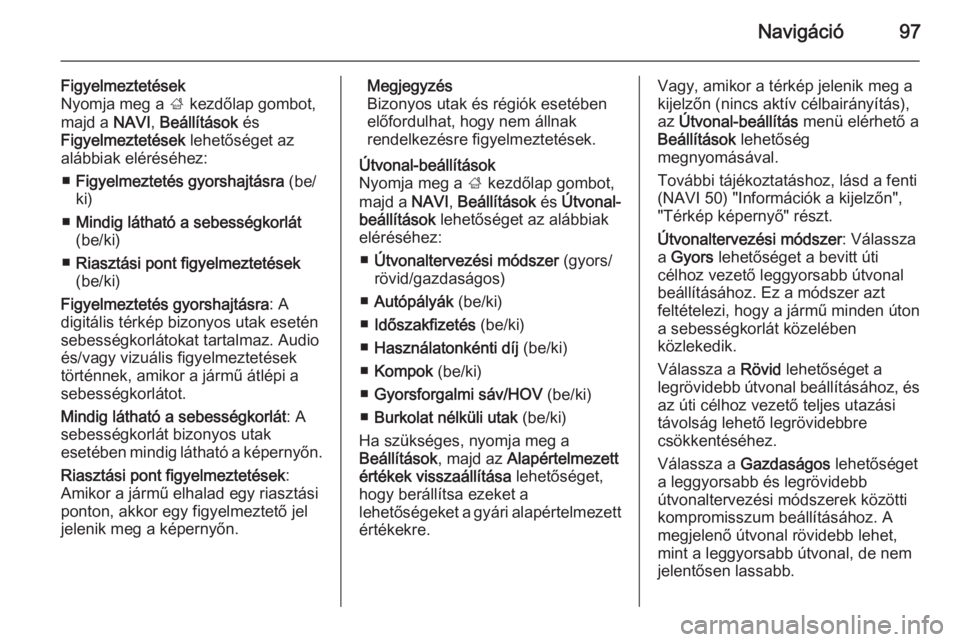
Navigáció97
Figyelmeztetések
Nyomja meg a ; kezdőlap gombot,
majd a NAVI, Beállítások és
Figyelmeztetések lehetőséget az
alábbiak eléréséhez:
■ Figyelmeztetés gyorshajtásra (be/
ki)
■ Mindig látható a sebességkorlát
(be/ki)
■ Riasztási pont figyelmeztetések
(be/ki)
Figyelmeztetés gyorshajtásra : A
digitális térkép bizonyos utak esetén
sebességkorlátokat tartalmaz. Audio
és/vagy vizuális figyelmeztetések
történnek, amikor a jármű átlépi a
sebességkorlátot.
Mindig látható a sebességkorlát : A
sebességkorlát bizonyos utak
esetében mindig látható a képernyőn.
Riasztási pont figyelmeztetések :
Amikor a jármű elhalad egy riasztási
ponton, akkor egy figyelmeztető jel
jelenik meg a képernyőn.Megjegyzés
Bizonyos utak és régiók esetében
előfordulhat, hogy nem állnak
rendelkezésre figyelmeztetések.Útvonal-beállítások
Nyomja meg a ; kezdőlap gombot,
majd a NAVI, Beállítások és Útvonal-
beállítások lehetőséget az alábbiak
eléréséhez:
■ Útvonaltervezési módszer (gyors/
rövid/gazdaságos)
■ Autópályák (be/ki)
■ Időszakfizetés (be/ki)
■ Használatonkénti díj (be/ki)
■ Kompok (be/ki)
■ Gyorsforgalmi sáv/HOV (be/ki)
■ Burkolat nélküli utak (be/ki)
Ha szükséges, nyomja meg a
Beállítások , majd az Alapértelmezett
értékek visszaállítása lehetőséget,
hogy berállítsa ezeket a
lehetőségeket a gyári alapértelmezett
értékekre.Vagy, amikor a térkép jelenik meg a
kijelzőn (nincs aktív célbairányítás),
az Útvonal-beállítás menü elérhető a
Beállítások lehetőség
megnyomásával.
További tájékoztatáshoz, lásd a fenti
(NAVI 50) "Információk a kijelzőn",
"Térkép képernyő" részt.
Útvonaltervezési módszer : Válassza
a Gyors lehetőséget a bevitt úti
célhoz vezető leggyorsabb útvonal
beállításához. Ez a módszer azt
feltételezi, hogy a jármű minden úton
a sebességkorlát közelében
közlekedik.
Válassza a Rövid lehetőséget a
legrövidebb útvonal beállításához, és az úti célhoz vezető teljes utazási
távolság lehető legrövidebbre
csökkentéséhez.
Válassza a Gazdaságos lehetőséget
a leggyorsabb és legrövidebb
útvonaltervezési módszerek közötti
kompromisszum beállításához. A
megjelenő útvonal rövidebb lehet,
mint a leggyorsabb útvonal, de nem
jelentősen lassabb.
Page 98 of 155
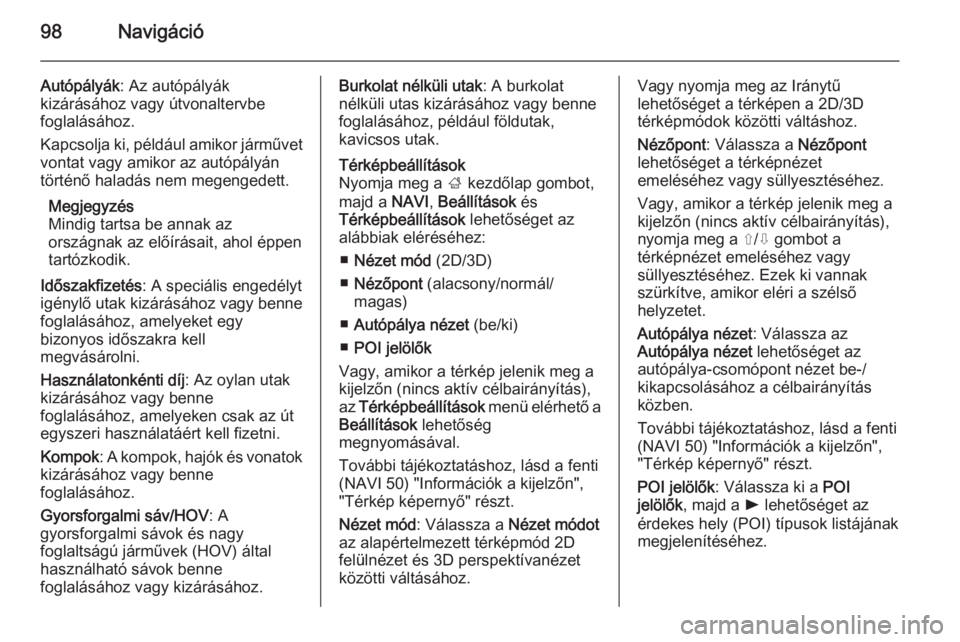
98Navigáció
Autópályák: Az autópályák
kizárásához vagy útvonaltervbe
foglalásához.
Kapcsolja ki, például amikor járművet
vontat vagy amikor az autópályán
történő haladás nem megengedett.
Megjegyzés
Mindig tartsa be annak az
országnak az előírásait, ahol éppen tartózkodik.
Időszakfizetés : A speciális engedélyt
igénylő utak kizárásához vagy benne
foglalásához, amelyeket egy
bizonyos időszakra kell
megvásárolni.
Használatonkénti díj : Az oylan utak
kizárásához vagy benne
foglalásához, amelyeken csak az út
egyszeri használatáért kell fizetni.
Kompok : A kompok, hajók és vonatok
kizárásához vagy benne
foglalásához.
Gyorsforgalmi sáv/HOV : A
gyorsforgalmi sávok és nagy
foglaltságú járművek (HOV) által használható sávok benne
foglalásához vagy kizárásához.Burkolat nélküli utak : A burkolat
nélküli utas kizárásához vagy benne foglalásához, például földutak,
kavicsos utak.Térképbeállítások
Nyomja meg a ; kezdőlap gombot,
majd a NAVI, Beállítások és
Térképbeállítások lehetőséget az
alábbiak eléréséhez:
■ Nézet mód (2D/3D)
■ Nézőpont (alacsony/normál/
magas)
■ Autópálya nézet (be/ki)
■ POI jelölők
Vagy, amikor a térkép jelenik meg a
kijelzőn (nincs aktív célbairányítás),
az Térképbeállítások menü elérhető a
Beállítások lehetőség
megnyomásával.
További tájékoztatáshoz, lásd a fenti
(NAVI 50) "Információk a kijelzőn",
"Térkép képernyő" részt.
Nézet mód : Válassza a Nézet módot
az alapértelmezett térképmód 2D felülnézet és 3D perspektívanézet
közötti váltásához.Vagy nyomja meg az Iránytű
lehetőséget a térképen a 2D/3D
térképmódok közötti váltáshoz.
Nézőpont : Válassza a Nézőpont
lehetőséget a térképnézet
emeléséhez vagy süllyesztéséhez.
Vagy, amikor a térkép jelenik meg a
kijelzőn (nincs aktív célbairányítás),
nyomja meg a ⇧/⇩ gombot a
térképnézet emeléséhez vagy
süllyesztéséhez. Ezek ki vannak
szürkítve, amikor eléri a szélső
helyzetet.
Autópálya nézet : Válassza az
Autópálya nézet lehetőséget az
autópálya-csomópont nézet be-/
kikapcsolásához a célbairányítás
közben.
További tájékoztatáshoz, lásd a fenti
(NAVI 50) "Információk a kijelzőn",
"Térkép képernyő" részt.
POI jelölők : Válassza ki a POI
jelölők , majd a l lehetőséget az
érdekes hely (POI) típusok listájának
megjelenítéséhez.
Page 99 of 155
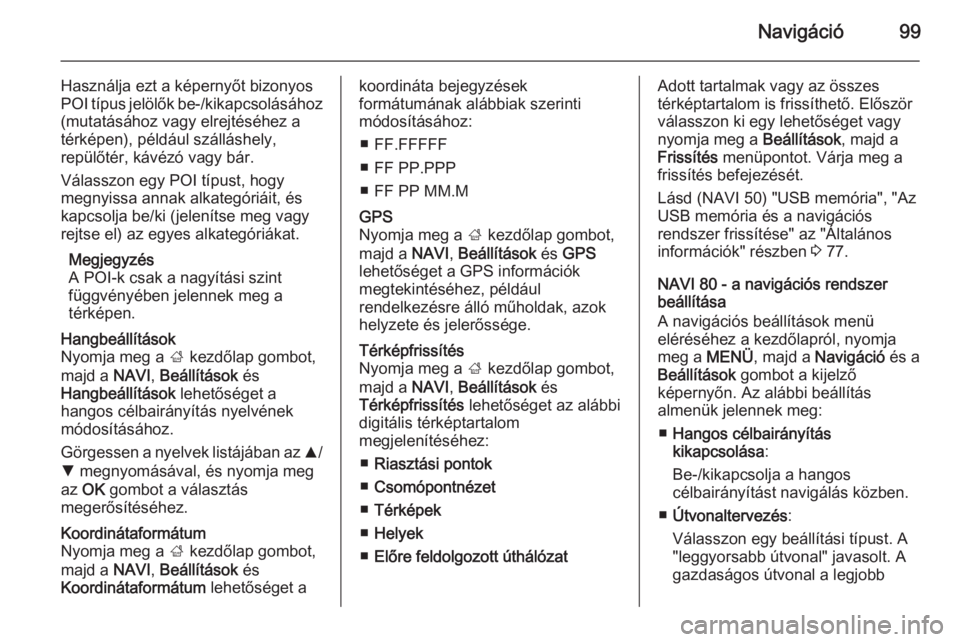
Navigáció99
Használja ezt a képernyőt bizonyos
POI típus jelölők be-/kikapcsolásához (mutatásához vagy elrejtéséhez a
térképen), például szálláshely,
repülőtér, kávézó vagy bár.
Válasszon egy POI típust, hogy
megnyissa annak alkategóriáit, és
kapcsolja be/ki (jelenítse meg vagy
rejtse el) az egyes alkategóriákat.
Megjegyzés
A POI-k csak a nagyítási szint
függvényében jelennek meg a
térképen.Hangbeállítások
Nyomja meg a ; kezdőlap gombot,
majd a NAVI, Beállítások és
Hangbeállítások lehetőséget a
hangos célbairányítás nyelvének
módosításához.
Görgessen a nyelvek listájában az R/
S megnyomásával, és nyomja meg
az OK gombot a választás
megerősítéséhez.Koordinátaformátum
Nyomja meg a ; kezdőlap gombot,
majd a NAVI, Beállítások és
Koordinátaformátum lehetőséget akoordináta bejegyzések
formátumának alábbiak szerinti
módosításához:
■ FF.FFFFF
■ FF PP.PPP
■ FF PP MM.MGPS
Nyomja meg a ; kezdőlap gombot,
majd a NAVI, Beállítások és GPS
lehetőséget a GPS információk
megtekintéséhez, például
rendelkezésre álló műholdak, azok
helyzete és jelerőssége.Térképfrissítés
Nyomja meg a ; kezdőlap gombot,
majd a NAVI, Beállítások és
Térképfrissítés lehetőséget az alábbi
digitális térképtartalom
megjelenítéséhez:
■ Riasztási pontok
■ Csomópontnézet
■ Térképek
■ Helyek
■ Előre feldolgozott úthálózatAdott tartalmak vagy az összes
térképtartalom is frissíthető. Először válasszon ki egy lehetőséget vagy
nyomja meg a Beállítások, majd a
Frissítés menüpontot. Várja meg a
frissítés befejezését.
Lásd (NAVI 50) "USB memória", "Az
USB memória és a navigációs
rendszer frissítése" az "Általános
információk" részben 3 77.
NAVI 80 - a navigációs rendszer
beállítása
A navigációs beállítások menü
eléréséhez a kezdőlapról, nyomja
meg a MENÜ, majd a Navigáció és a
Beállítások gombot a kijelző
képernyőn. Az alábbi beállítás
almenük jelennek meg:
■ Hangos célbairányítás
kikapcsolása :
Be-/kikapcsolja a hangos
célbairányítást navigálás közben.
■ Útvonaltervezés :
Válasszon egy beállítási típust. A
"leggyorsabb útvonal" javasolt. A
gazdaságos útvonal a legjobb
Page 100 of 155
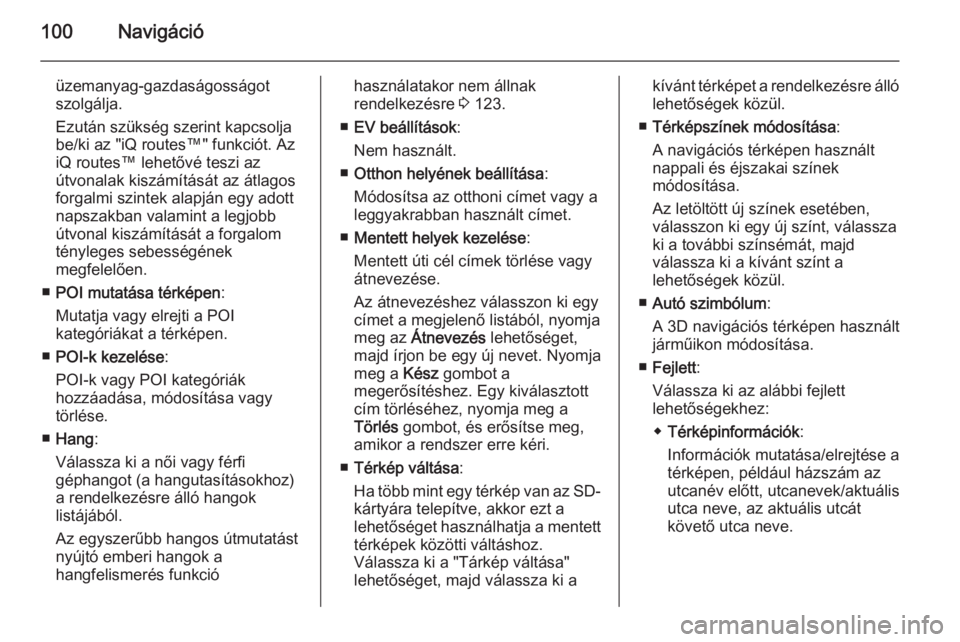
100Navigáció
üzemanyag-gazdaságosságot
szolgálja.
Ezután szükség szerint kapcsolja
be/ki az "iQ routes™" funkciót. Az
iQ routes™ lehetővé teszi az
útvonalak kiszámítását az átlagos forgalmi szintek alapján egy adott
napszakban valamint a legjobb
útvonal kiszámítását a forgalom
tényleges sebességének
megfelelően.
■ POI mutatása térképen :
Mutatja vagy elrejti a POI
kategóriákat a térképen.
■ POI-k kezelése :
POI-k vagy POI kategóriák
hozzáadása, módosítása vagy
törlése.
■ Hang :
Válassza ki a női vagy férfi
géphangot (a hangutasításokhoz)
a rendelkezésre álló hangok
listájából.
Az egyszerűbb hangos útmutatást
nyújtó emberi hangok a
hangfelismerés funkcióhasználatakor nem állnak
rendelkezésre 3 123.
■ EV beállítások :
Nem használt.
■ Otthon helyének beállítása :
Módosítsa az otthoni címet vagy a
leggyakrabban használt címet.
■ Mentett helyek kezelése :
Mentett úti cél címek törlése vagy
átnevezése.
Az átnevezéshez válasszon ki egy
címet a megjelenő listából, nyomja
meg az Átnevezés lehetőséget,
majd írjon be egy új nevet. Nyomja
meg a Kész gombot a
megerősítéshez. Egy kiválasztott
cím törléséhez, nyomja meg a
Törlés gombot, és erősítse meg,
amikor a rendszer erre kéri.
■ Térkép váltása :
Ha több mint egy térkép van az SD- kártyára telepítve, akkor ezt a
lehetőséget használhatja a mentett térképek közötti váltáshoz.
Válassza ki a "Tárkép váltása"
lehetőséget, majd válassza ki akívánt térképet a rendelkezésre álló
lehetőségek közül.
■ Térképszínek módosítása :
A navigációs térképen használt nappali és éjszakai színek
módosítása.
Az letöltött új színek esetében,
válasszon ki egy új színt, válassza
ki a további színsémát, majd
válassza ki a kívánt színt a
lehetőségek közül.
■ Autó szimbólum :
A 3D navigációs térképen használt
járműikon módosítása.
■ Fejlett :
Válassza ki az alábbi fejlett
lehetőségekhez:
◆ Térképinformációk :
Információk mutatása/elrejtése a
térképen, például házszám az
utcanév előtt, utcanevek/aktuális
utca neve, az aktuális utcát
követő utca neve.